如何在CentOS 7上安装ReportServer
ReportServer是一个免费的开源商业智能(OSBI)平台,具有强大的报告和分析工具。 它收集来自多个业务接触点的数据,并从数据中生成不同的报告。 它提供了一个响应和统一的界面,向用户显示数据。 它提供强大的临时报告功能,并将Jasper和Eclipse BIRT集成在一个统一的环境中。
在本教程中,我们将在CentOS 7服务器上安装ReportServer。
条件
- 最小CentOS 7服务器
- 根权限
安装ReportServer
在安装任何软件包之前,建议您使用以下命令更新软件包和存储库。
yum -y update
安装JAVA
一旦您的系统更新,我们将安装最新版本的Oracle Java到服务器。 运行以下命令下载RPM包。
wget --no-cookies --no-check-certificate --header "Cookie:oraclelicense=accept-securebackup-cookie" "http://download.oracle.com/otn-pub/java/jdk/8u131-b11/d54c1d3a095b4ff2b6607d096fa80163/jdk-8u131-linux-x64.rpm"
如果没有安装wget ,可以运行yum -y install wget来安装wget。 现在使用以下命令安装下载的RPM。
yum -y localinstall jdk-8u131-linux-x64.rpm
您现在可以使用以下命令检查Java版本。
java -version
您将得到以下输出。
[root@liptan-pc ~]# java -version java version "1.8.0_131" Java(TM) SE Runtime Environment (build 1.8.0_131-b11) Java HotSpot(TM) 64-Bit Server VM (build 25.131-b11, mixed mode)
您还需要检查JAVA_HOME环境变量是否设置。 运行以下命令相同。
echo $JAVA_HOME
如果获得空值或空白输出,则需要手动设置JAVA_HOME变量。 使用您喜欢的编辑器编辑.bash_profile文件。 在本教程中,我们将使用nano编辑器。 运行以下命令使用nano编辑.bash_profile 。
nano ~/.bash_profile
现在在文件末尾添加以下行。
export JAVA_HOME=/usr/java/jdk1.8.0_131/ export JRE_HOME=/usr/java/jdk1.8.0_131/jre
现在使用以下命令来源文件。
source ~/.bash_profile
现在您可以再次运行echo $ JAVA_HOME命令来检查环境变量是否设置。
[root@liptan-pc ~]# echo $JAVA_HOME /usr/java/jdk1.8.0_131/
安装Tomcat服务器
一旦JAVA安装,您将需要安装Tomcat服务器。 Tomcat是JAVA应用程序的应用程序服务器。 运行以下命令创建tomcat用户和组。
groupadd tomcat
上述命令将创建一个名为tomcat的组。
useradd -M -s /bin/nologin -g tomcat -d /opt/tomcat tomcat
上述命令将创建一个没有登录shell和主目录为/ opt / tomcat的用户tomcat 。
现在使用以下命令从Tomcat下载页面下载Tomcat归档文件。
cd ~
wget http://www-us.apache.org/dist/tomcat/tomcat-8/v8.5.15/bin/apache-tomcat-8.5.15.tar.gz
现在我们将在/ opt / tomcat目录中安装tomcat服务器。 创建一个新目录并使用以下命令解压缩归档。
mkdir /opt/tomcat
tar xvf apache-tomcat-8*tar.gz -C /opt/tomcat --strip-components=1
现在使用以下命令将文件的所有权提供给tomcat用户和组。
chown -R tomcat:tomcat /opt/tomcat
安装PostgreSQL
现在我们设置了Tomcat,可以继续安装PostgreSQL数据库服务器。 运行以下命令安装PostgreSQL。
yum -y install postgresql-server postgresql-contrib
现在使用以下命令初始化数据库。
postgresql-setup initdb
使用以下命令启动和启用PostgreSQL数据库服务。
systemctl start postgresql
systemctl enable postgresql
现在运行以下命令,使用以下命令更改PostgreSQL root用户名为postgres的密码。
sudo -u postgres psql postgres
\password postgres
输入\ q或<kbd> ctrl + D </ kbd>按钮退出Postgres shell。
现在运行以下命令为ReportServer数据库报表服务器创建一个新的数据库。
sudo -u postgres createdb reportserver
现在运行以下命令为ReportServer数据库创建一个新用户。
sudo -u postgres createuser -P -s -e reportserver
您将需要输入密码两次。 你应该得到以下输出。
[root@liptan-pc ~]# sudo -u postgres createuser -P -s -e reportserver Enter password for new role: Enter it again: CREATE ROLE reportserver PASSWORD 'md5171d269772c6fa27e2d02d9e13f0538b' SUPERUSER CREATEDB CREATEROLE INHERIT LOGIN;
现在使用以下命令将数据库用户分配给数据库。
sudo -u postgres psql
GRANT ALL PRIVILEGES ON DATABASE reportserver TO reportserver;
使用\ q退出shell。
现在,您将需要编辑PostgreSQL配置文件,以便在没有postgres用户的情况下连接数据库。 使用任何编辑器编辑pg_hba.conf 。
nano /var/lib/pgsql/data/pg_hba.conf
查找以下行并将对等体更改为信任,并将idnet更改为md5 。
# TYPE DATABASE USER ADDRESS METHOD # "local" is for Unix domain socket connections only local all all peer # IPv4 local connections: host all all 127.0.0.1/32 ident # IPv6 local connections: host all all ::1/128 ident
一旦更新,配置应如下所示。
# TYPE DATABASE USER ADDRESS METHOD # "local" is for Unix domain socket connections only local all all trust # IPv4 local connections: host all all 127.0.0.1/32 md5 # IPv6 local connections: host all all ::1/128 md5
现在使用以下命令重新启动PostgreSQL服务器。
systemctl restart postgresql
安装ReportServer
现在我们同时安装了Tomcat和PostgreSQL,我们可以下载并设置ReportServer。 运行以下命令,使用以下命令下载ReportServer。
wget https://downloads.sourceforge.net/project/dw-rs/bin/3.0/RS3.0.2-5855-2016-05-29-17-55-24-reportserver-ce.zip -O reportserver.zip
现在使用以下命令删除Tomcat安装的Web ROOT文件夹中的所有内容。
rm -rf /opt/tomcat/webapps/ROOT/*
现在使用以下命令解压缩ReportServer归档。
unzip reportserver.zip -d /opt/tomcat/webapps/ROOT/
现在使用以下命令从示例文件中复制配置文件。
cp /opt/tomcat/webapps/ROOT/WEB-INF/classes/persistence.properties.example /opt/tomcat/webapps/ROOT/WEB-INF/classes/persistence.properties
现在打开persistence.properties文件,并提供我们之前创建的数据库信息。
nano /opt/tomcat/webapps/ROOT/WEB-INF/classes/persistence.properties
现在在文件的末尾添加以下行。
hibernate.connection.username=reportserver hibernate.connection.password=StrongPassword hibernate.dialect=net.datenwerke.rs.utils.hibernate.PostgreSQLDialect hibernate.connection.driver_class=org.postgresql.Driver hibernate.connection.url=jdbc:postgresql://localhost/reportserver
根据您创建的数据库集更改用户名,密码和数据库名称。
现在使用以下命令提供必要的所有权。
chown -R tomcat:tomcat /opt/tomcat/webapps/ROOT/
现在使用以下命令初始化ReportServer数据库。
psql -U reportserver -d reportserver -a -f /opt/tomcat/webapps/ROOT/ddl/reportserver-RS3.0.2-5855-schema-PostgreSQL_CREATE.sql
它会询问您的数据库用户的密码,提供密码,并将运行DDL脚本来初始化数据库。
最后,您将需要创建一个运行tomcat服务器的Systemd脚本。
使用以下命令创建一个新的Systemd文件。
nano /etc/systemd/system/tomcat.service
将以下内容复制并粘贴到文件中。
[Unit] Description=Apache Tomcat Web Application Container After=syslog.target network.target [Service] Type=forking Environment=JRE_HOME=/usr/java/jdk1.8.0_131/jre Environment=CATALINA_HOME=/opt/tomcat Environment=CATALINA_BASE=/opt/tomcat Environment='JAVA_OPTS="-Djava.awt.headless=true -Xmx2g -XX:+UseConcMarkSweepGC -Dfile.encoding=UTF8 -Drs.configdir=/opt/reportserver"' ExecStart=/opt/tomcat/bin/startup.sh ExecStop=/opt/tomcat/bin/shutdown.sh User=tomcat Group=tomcat UMask=0007 RestartSec=10 Restart=always [Install] WantedBy=multi-user.target
现在可以使用以下命令启动应用程序。
systemctl start tomcat
要启用Tomcat服务在启动时自动启动,请运行以下命令。
systemctl enable tomcat
要检查服务是否正在运行,请运行以下命令。
systemctl status tomcat
如果服务正在运行,您应该得到以下输出。
[root@liptan-pc reportserver]# systemctl status tomcat
? tomcat.service - Apache Tomcat Web Application Container
Loaded: loaded (/etc/systemd/system/tomcat.service; enabled; vendor preset: disabled)
Active: active (running) since Wed 2017-06-07 15:00:32 UTC; 4min 41s ago
Main PID: 13179 (java)
CGroup: /system.slice/tomcat.service
??13179 /usr/java/jdk1.8.0_131/jre/bin/java -Djava.util.logging.config.file=/opt/tomcat/conf/logging.propert...
Jun 07 15:00:32 liptan-pc systemd[1]: Starting Apache Tomcat Web Application Container...
Jun 07 15:00:32 liptan-pc systemd[1]: Started Apache Tomcat Web Application Container.
您现在可以通过以下URL访问您的应用程序。
http://your-server-ip:8080
您将看到以下登录界面。
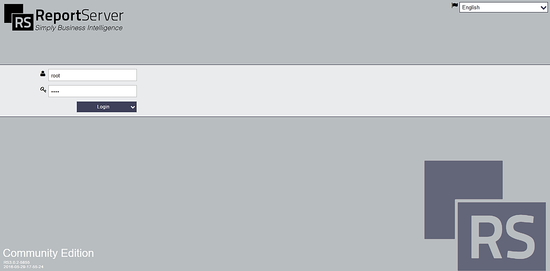
您现在可以使用用户名root和密码root登录到您的网站。 登录后,您将看到默认信息中心。
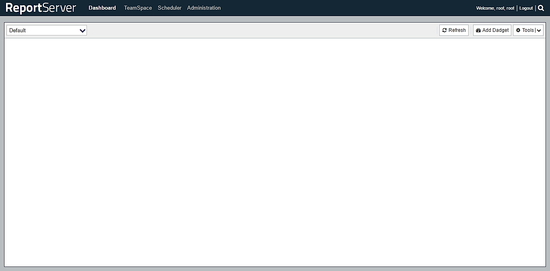
在仪表板上,您可以根据您的选择添加工具和小部件。 您可以通过从顶部栏中点击TeamSpace链接访问TeamSpace。
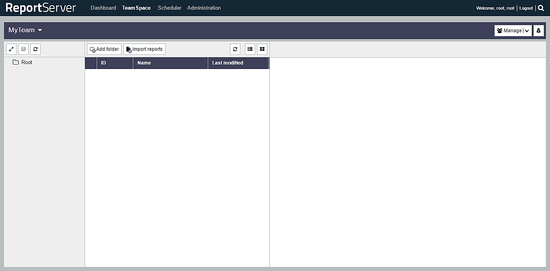
您可以从计划程序菜单配置计划报告。 您可以通过从顶部栏单击计划程序链接来访问计划程序。
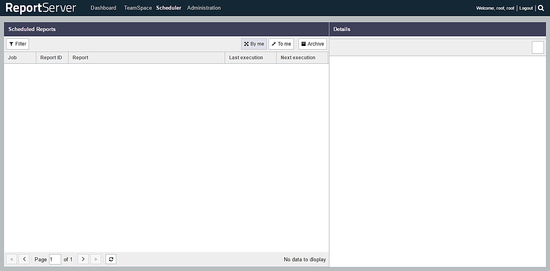
要更改密码和访问管理信息中心,请从顶部菜单中单击管理链接。
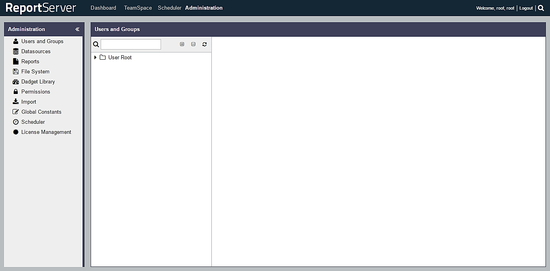
结论
在本教程中,我们学习了如何在CentOS 7上安装ReportServer。现在可以使用该应用程序为您的公司分析和生成不同的报告。








